PageFile.sys ressemble plus à une RAM supplémentaire qui est utilisée par Windows pour la mémoire virtuelle. Il est essentiellement connu pour améliorer la vitesse et les performances de votre système, mais de cette façon, vous ne sauriez pas quelles données Windows enregistre dans le fichier d'échange. Il est possible que Windows enregistre toutes vos données et mots de passe privés dans le fichier PageFile.sys, mais il ne sera pas supprimé au redémarrage. Cela rend vos données sensibles vulnérables aux utilisateurs non autorisés, car tout le monde peut accéder à vos données via le lecteur C.
C'est pourquoi, certains utilisateurs peuvent vouloir changer la façon dont cela fonctionne. Mais, au lieu de supprimer le PageFile.sys qui peut être risqué pour votre système, vous pouvez suivre le processus ci-dessous comme recommandé. Cela aidera à garder vos données en sécurité dans le PageFile.sys.
Méthode 1: en supprimant le PageFile.sys de l'explorateur de fichiers
PageFile.sys est connu pour améliorer les performances de votre système, mais si vous avez décidé de le supprimer complètement, vous devez d'abord sauvegarder tous vos fichiers. Cela vous aidera à récupérer facilement tous vos fichiers si un problème survient en raison de la suppression du fichier d'échange.
Tout ce dont vous avez besoin est un périphérique de stockage externe comme une clé USB ou un DVD et vous pouvez suivre cette méthode pour sauvegarder votre système automatiquement sur Windows 10.
Une fois que vous avez créé une sauvegarde de votre système, vous pouvez la supprimer.
PageFile.sys est un fichier système protégé et, par conséquent, il est caché. Par conséquent, nous aurions d'abord besoin de l'afficher.
Étape 1: Faites un clic droit sur le Démarrer menu et sélectionnez Explorateur de fichiers.

Étape 2: Dans le Explorateur de fichiers fenêtre, allez à la Vue onglet en haut et double-cliquez sur Options.
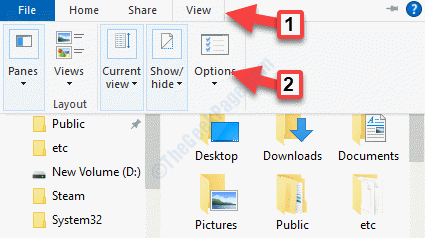
Étape 3: Dans le Options de dossier fenêtre, allez à la Vue onglet et sous le Réglages avancés, aller à Fichiers et dossiers cachés section.
Ensuite, cliquez sur le bouton radio à côté de Afficher les fichiers, dossiers et lecteurs cachés.
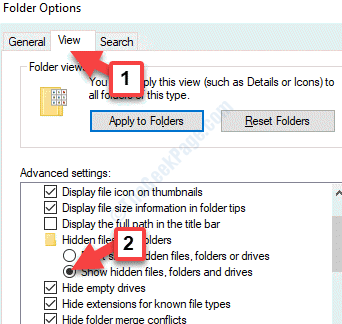
Étape 4: Ensuite, décochez la case à côté de Masquer les fichiers protégés du système d'exploitation (recommandé).
Cliquer sur Appliquer et alors d'accord pour enregistrer les modifications et quitter.
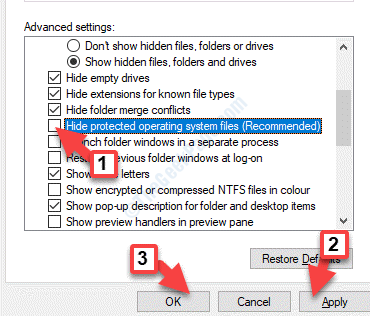
Maintenant que le PageFile.sys est découvert, vous pouvez l'afficher dans l'Explorateur Windows. Suivez les étapes ci-dessous pour supprimer le fichier d'échange.
Étape 1: presse Gagner + E raccourci sur votre clavier pour ouvrir le Explorateur de fichiers.
Ensuite aller à Ce PC raccourci à gauche et à droite du volet, cliquez sur lecteur C.
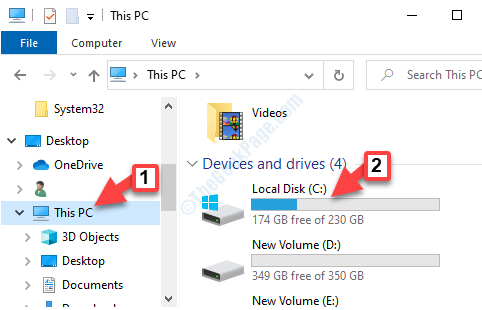
Étape 2: Maintenant, cherchez pageFile.sys fichier, sélectionnez-le et appuyez sur Effacer.
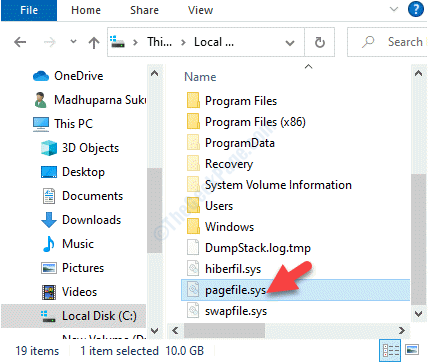
Il ne va pas dans la corbeille, mais est plutôt supprimé complètement et, par conséquent, assurez-vous de sauvegarder tous les fichiers comme indiqué ci-dessus.
Vous pouvez également déplacer le PageFile.sys vers un autre lecteur.
Méthode 2: en déplaçant le fichier PageFile.sys vers un autre lecteur
Étape 1: appuie sur le Gagner + X touches ensemble sur votre clavier et sélectionnez Paramètres.

Étape 2: Dans le Paramètres fenêtre, cliquez sur Système.

Étape 3: Dans la fenêtre suivante, sur le côté gauche du volet, cliquez sur À propos.
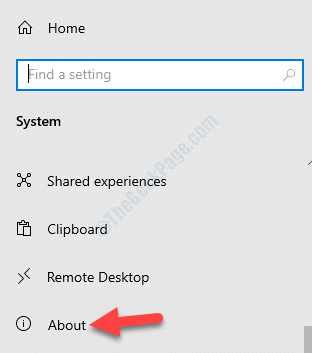
Étape 4: Ensuite, allez sur le côté droit du volet, faites défiler vers le bas et sous Paramètres associés cliquer sur Information système.
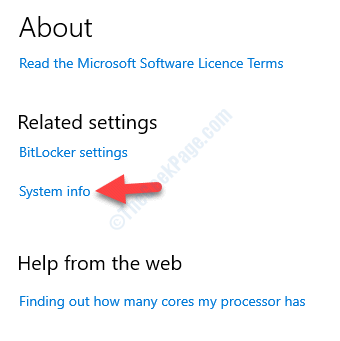
Étape 5 : Il ouvre la fenêtre Système. Cliquer sur Réglages avancés du système sur le côté gauche du volet.
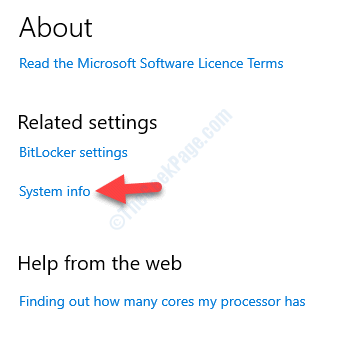
Étape 6 : Dans le Propriétés du système fenêtre qui s'ouvre, allez à la Avancée languette.
Maintenant, allez au Performance rubrique et cliquez sur Paramètres.
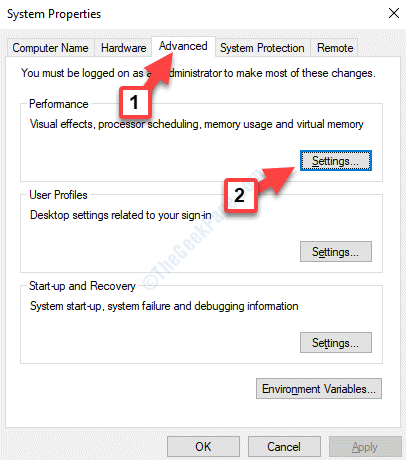
Étape 7 : Dans le Options de performances fenêtre qui s'ouvre, allez à la Avancée onglet et sous le Mémoire virtuelle rubrique, cliquez sur Changer.
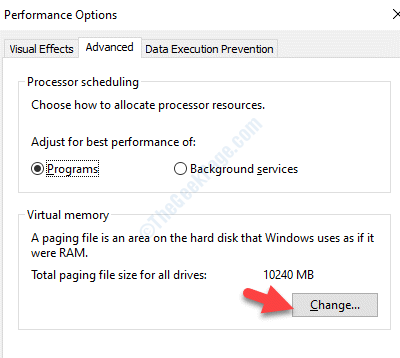
Étape 8 : Ensuite, dans le Mémoire virtuelle boîte de dialogue, décochez la case à côté de Gérer automatiquement la taille du fichier d'échange pour tous les lecteurs.
Maintenant, sélectionnez C : de la liste des lecteurs.
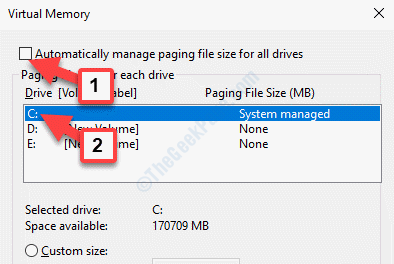
Étape 9 : Ensuite, faites défiler vers le bas, cliquez sur le bouton radio à côté de Pas de fichier d'échange et frapper le Ensemble bouton.
Cliquer sur Oui confirmer.
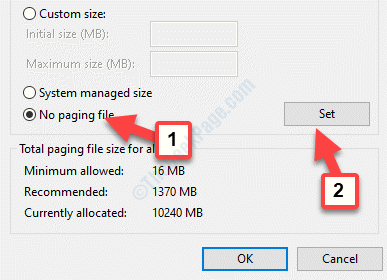
Étape 10 : Ensuite, allez au Conduire liste ci-dessus et sélectionnez le lecteur sur lequel vous souhaitez enregistrer le fichier d'échange.
Maintenant, cliquez sur le bouton radio à côté de Système géréTaille et appuyez sur le Ensemble bouton.
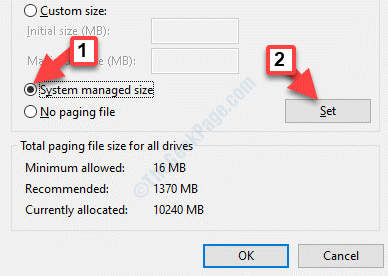
Appuyez sur Appliquer et sur OK pour enregistrer les modifications et quitter. Redémarrez maintenant votre ordinateur et le PageFile.sys est maintenant complètement supprimé de votre lecteur principal. Cependant, il n'est pas recommandé de supprimer le fichier d'échange car le système arrêtera de créer des vidages sur incident en cas d'erreur système.
Vous pouvez également configurer le système pour qu'il supprime le fichier d'échange à chaque fois qu'il s'arrête.
Méthode 2: en configurant votre système pour supprimer le fichier d'échange à l'arrêt
Bien que le fichier d'échange soit important pour les meilleures performances de votre système, il peut également être difficile car il est reporté à chaque redémarrage de votre ordinateur. Par conséquent, la suppression du fichier d'échange à chaque arrêt est une solution afin qu'à chaque redémarrage, Windows crée un tout nouveau fichier d'échange. Cependant, cela ralentira également le démarrage et les temps d'arrêt de votre système. Voyons comment supprimer le fichier d'échange à chaque arrêt.
Solution: en modifiant l'éditeur de registre
Avant d'apporter des modifications à l'éditeur de registre, assurez-vous que vous créer une sauvegarde des données du registre. Cela vous aidera à récupérer toutes les données au cas où vous perdriez des données au cours du processus.
Étape 1: appuie sur le Gagner + X touches ensemble sur votre clavier et sélectionnez Cours.

Étape 2: Dans le Exécuter la commande qui s'ouvre, tapez regedit dans le champ de recherche et appuyez sur Entrer pour ouvrir le Éditeur de registre la fenêtre.

Étape 3: Copiez et collez le chemin ci-dessous dans le Éditeur de registre barre d'adresse et appuyez sur Entrer:
HKEY_LOCAL_MACHINE\SYSTEM\CurrentControlSet\Control\Session Manager\Memory Management
Maintenant, allez sur le côté droit du volet et double-cliquez sur la valeur DWORD nommée Effacer le fichierPage à l'arrêt.
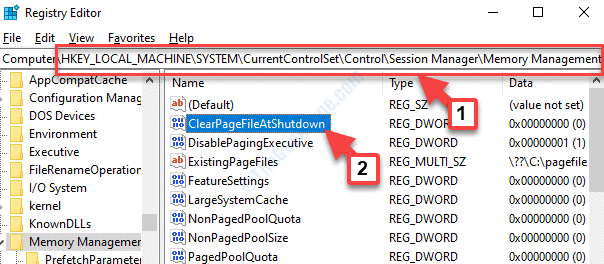
Étape 4: Il ouvrira le Modifier la valeur DWORD (32 bits) la fenêtre. Aller à Données de valeur et réglez-le sur 1.
presse d'accord pour enregistrer les modifications et quitter.
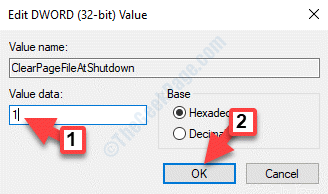
*Noter - Si la Effacer le fichierPage à l'arrêt La valeur DWORD est manquante, puis cliquez avec le bouton droit sur une zone vide, sélectionnez Nouveau > Valeur DWORD (32 bits). Renommez la nouvelle valeur DWORD comme ClearPageFileAtShutdown. Suivez ensuite le Étape 4 pour régler le Données de valeur à 1. presse d'accord pour enregistrer les modifications.
Maintenant, redémarrez votre ordinateur et le PageFile.sys sera désormais supprimé à chaque arrêt et un nouveau fichier d'échange sera créé à chaque redémarrage de votre système.


